Hướng Dẫn Tải Nhiều Ảnh Từ Trang Web Cùng Lúc
23/02/2025
Nội dung bài viết
Hôm nay, tripi.vn sẽ chia sẻ với bạn cách sử dụng tiện ích mở rộng trên trình duyệt máy tính để tải hàng loạt hình ảnh từ một trang web. Lưu ý rằng phương pháp này chỉ khả dụng trên máy tính, vì các trình duyệt di động không hỗ trợ cài đặt tiện ích mở rộng. Hiện tại, trình duyệt Microsoft Edge, Internet Explorer và Safari không có phần mở rộng hỗ trợ tải ảnh hàng loạt.
Các Bước Thực Hiện
Sử Dụng Image Downloader Trên Google Chrome
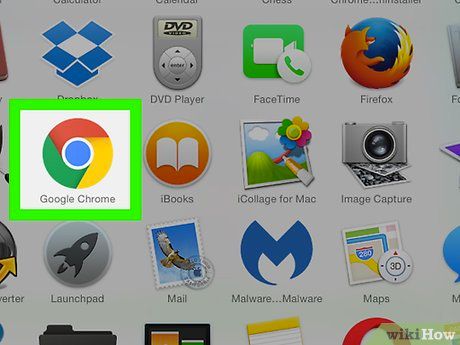
Mở Google Chrome. Ứng dụng này có biểu tượng hình quả cầu với các màu đỏ, xanh lá, vàng và xanh dương.
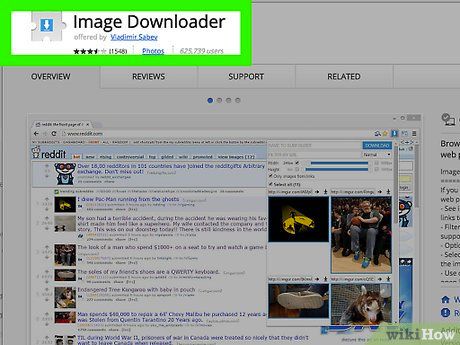
Truy cập trang tiện ích Image Downloader. Trang này sẽ hiển thị giao diện để bạn thêm tiện ích vào trình duyệt.
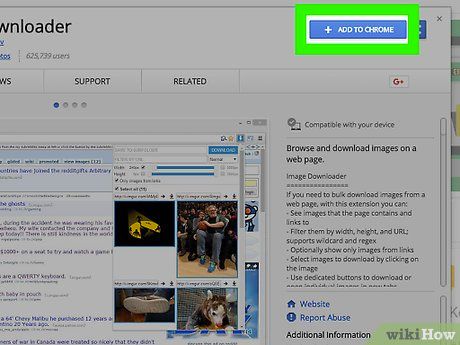
Nhấp vào nút + THÊM VÀO CHROME màu xanh, nằm ở góc trên bên phải trang.
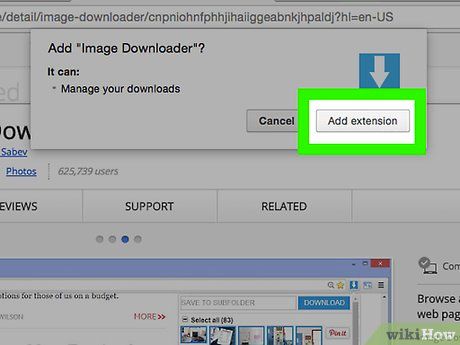
Nhấp vào Thêm tiện ích khi được yêu cầu. Image Downloader sẽ được cài đặt và tự động mở trang thiết lập của tiện ích.
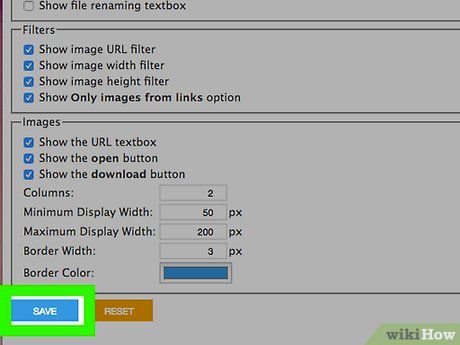
Nhấp vào nút LƯU màu xanh lá ở cuối trang. Điều này đảm bảo Image Downloader không bỏ lỡ bất kỳ hình ảnh nào trên các trang web được hỗ trợ.
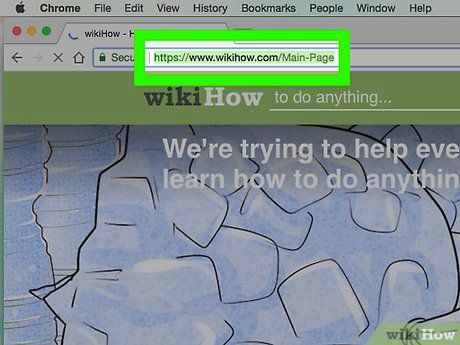
Truy cập trang web chứa hình ảnh bạn muốn tải. Nhập địa chỉ website hoặc tìm kiếm từ khóa trong thanh URL của Chrome, sau đó nhấn ↵ Enter.
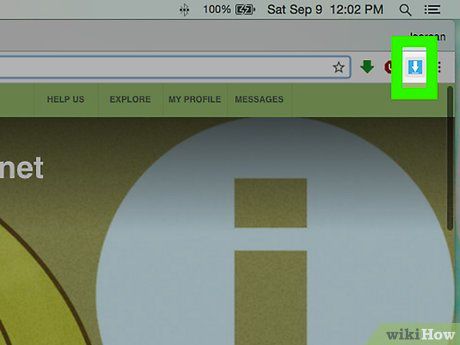
Nhấp vào biểu tượng Image Downloader với mũi tên trắng trên nền xanh dương, nằm ở góc trên bên phải cửa sổ Chrome.
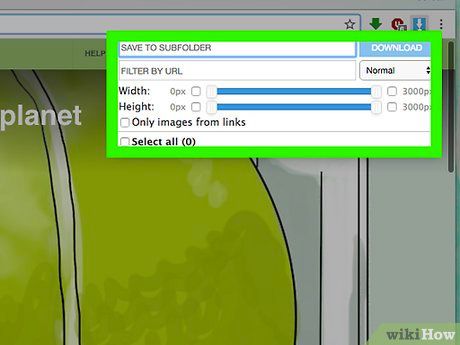
Chờ đợi cho đến khi tất cả hình ảnh trên trang được tải hoàn tất. Khi trình đơn thả xuống của Image Downloader xuất hiện, tiện ích sẽ tự động quét và hiển thị tất cả hình ảnh có trên trang. Quá trình này có thể mất khoảng 1 phút.
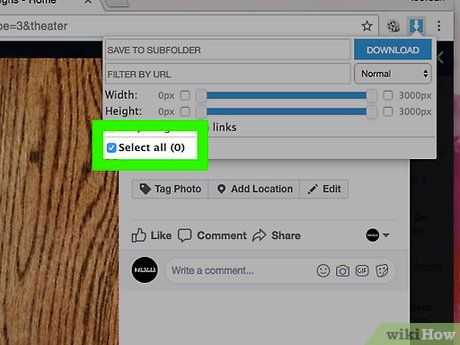
Tích vào ô "Chọn tất cả" nằm dưới thanh trượt "Chiều rộng" và "Chiều cao".
- Bạn cũng có thể điều chỉnh thanh trượt để lọc ra những hình ảnh có kích thước phù hợp trước khi chọn tải xuống.

Nhấp vào nút TẢI màu xanh dương nhạt, nằm ở góc trên bên phải của trình đơn thả xuống Image Downloader.
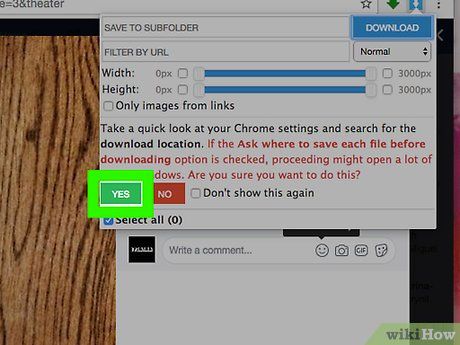
Nhấp vào nút CÓ màu xanh lá ở cuối trình đơn thả xuống. Hình ảnh được chọn sẽ bắt đầu tải xuống.
- Nếu tính năng "Hỏi nơi lưu trữ trước khi tải" được kích hoạt, bạn nên tắt nó để quá trình tải xuống diễn ra nhanh chóng. Để làm điều này, nhấp vào ⋮, chọn Cài đặt, cuộn xuống và nhấp vào Nâng cao, sau đó tìm đến phần "Tải xuống" và tắt công tắc "Hỏi nơi lưu trữ trước khi tải".
Sử Dụng DownThemAll Trên Firefox
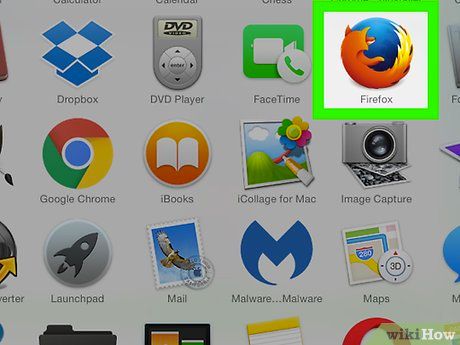
Mở Firefox. Ứng dụng có biểu tượng hình quả cầu màu xanh dương với con cáo màu cam quấn quanh.
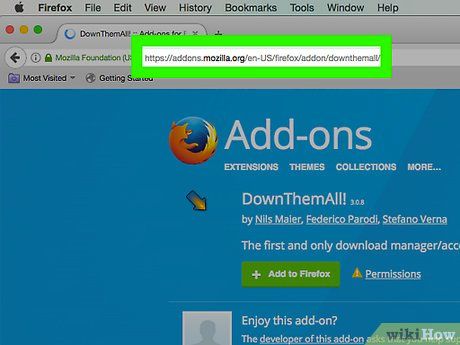
Truy cập DownThemAll!. Trang tiện ích DownThemAll! sẽ hiển thị để bạn thêm vào trình duyệt.
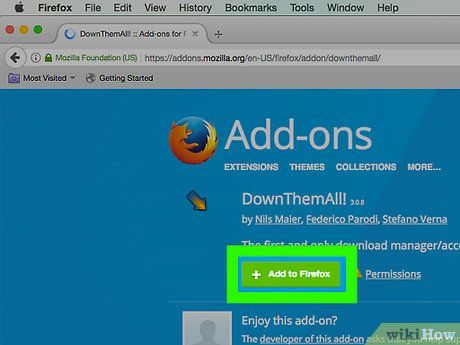
Nhấp vào nút + Thêm vào Firefox màu xanh lá cây, nằm ở giữa trang.
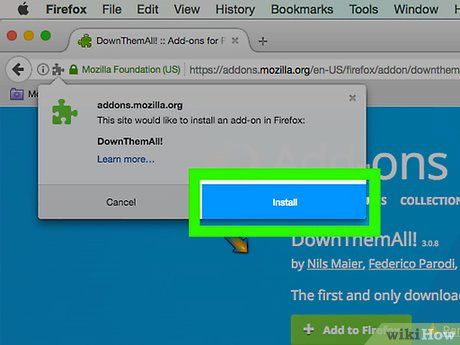
Nhấp vào Thêm khi được yêu cầu. Thông báo xác nhận sẽ xuất hiện ở góc trên bên trái trang.
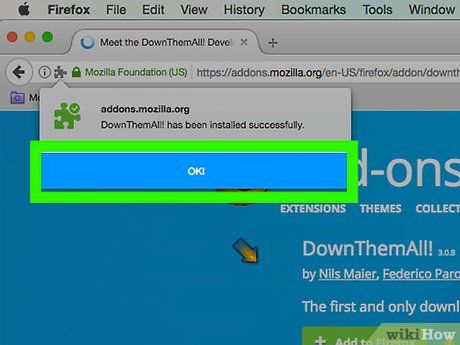
Nhấp OK khi được nhắc. Thông báo xác nhận sẽ hiện ở góc trên bên trái trang, cho biết tiện ích đã được cài đặt thành công.
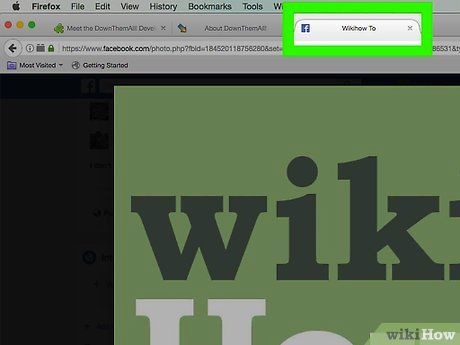
Điều hướng đến trang web chứa hình ảnh bạn muốn tải. Nhập địa chỉ website hoặc tìm kiếm từ khóa trong thanh URL của Firefox, sau đó nhấn ↵ Enter.

Nhấp vào thẻ Công cụ trong thanh tác vụ phía trên bên trái cửa sổ Firefox.
- Nếu bạn đang sử dụng Windows và không thấy thanh tác vụ, nhấn phím Alt để hiển thị nó.
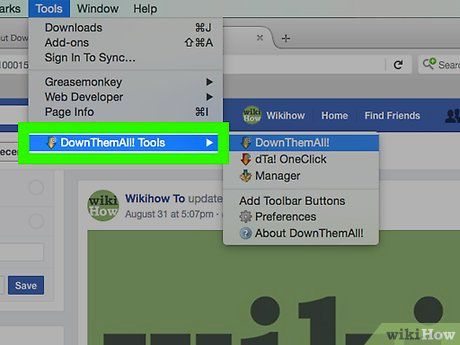
Chọn Công cụ DownThemAll trong trình đơn thả xuống Công cụ. Một bảng chọn sẽ xuất hiện.
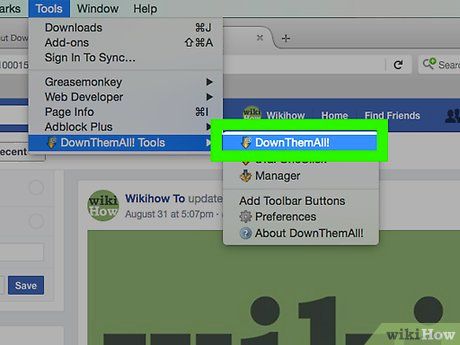
Nhấp vào DownThemAll! ở đầu bảng chọn. Một cửa sổ mới sẽ hiện ra để bạn bắt đầu quá trình tải xuống.
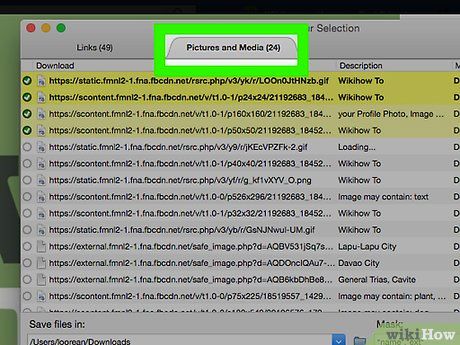
Nhấp vào thẻ Hình ảnh và Phương tiện truyền thông ở đầu cửa sổ.
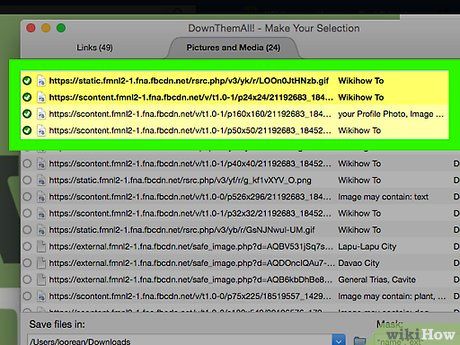
Chọn những hình ảnh bạn muốn tải. Nhấp vào vòng tròn bên trái mỗi liên kết ảnh để chọn hình ảnh tương ứng.
- Lưu ý rằng bạn phải chọn từng ảnh một, vì không có tính năng "Chọn tất cả".
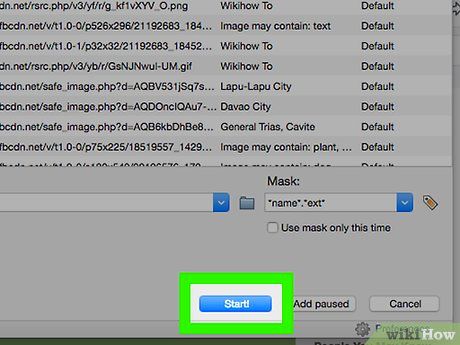
Nhấp vào nút Bắt đầu! ở cuối cửa sổ. Các hình ảnh được chọn sẽ bắt đầu tải xuống máy tính của bạn.
Lời Khuyên
- Mặc dù trình duyệt Edge, Explorer và Safari không có sẵn tiện ích hỗ trợ tải ảnh, bạn vẫn có thể cài đặt Chrome hoặc Firefox trên bất kỳ hệ điều hành nào để sử dụng tính năng này.
Cảnh Báo
- Nhiều nền tảng mạng xã hội như Facebook và Twitter có thể khóa tài khoản của bạn nếu phát hiện hành vi tải xuống hàng loạt ảnh cùng lúc.
Du lịch
Ẩm thực
Khám phá
Đi Phượt
Vẻ đẹp Việt Nam
Chuyến đi
Có thể bạn quan tâm

Top 5 địa chỉ niềng răng mắc cài sứ dây trong chất lượng và uy tín tại Hưng Yên

7 Địa điểm gội đầu dưỡng sinh đáng trải nghiệm nhất Quận 12, TP.HCM

Top 6 địa điểm khám phụ khoa chất lượng tại quận Bình Thạnh, TP.HCM

Những điều cần lưu ý khi lựa chọn sữa cho người gầy

Hướng dẫn khắc phục lỗi đăng nhập Liên Minh Huyền Thoại 9.22


